Faça uma verificação gratuita e verifique se o seu computador está infectado.
REMOVER AGORAPara usar a versão completa do produto, precisa de comprar uma licença para Combo Cleaner. 7 dias limitados para teste grátis disponível. O Combo Cleaner pertence e é operado por RCS LT, a empresa-mãe de PCRisk.
Instruções de remoção de BoBrowser
O que é BoBrowser?
Criado por ClaraLabs, BoBrowser é uma aplicação fraudulenta que reivindica ser um navegador de Internet normal. Numa inspeção inicial, pode parecer uma aplicação adequada e acessível, mas os utilizadores da Internet devem estar cientes que BoBrowser é realmente classificado como um programa potencialmente indesejado (PPI) ou um adware. Estas associações são feitas uma vez que emprega um método de marketing do software fraudulento chamado “agregação” (instalação sólida de aplicações adicionais juntamente com o software escolhido) empregue por BoBrowser a ser instalados nos navegadores de Internet sem permissão dos utilizadores. Uma vez bem sucedida a infiltração, BoBrowser começa a rastrear atividade de navegação na Internet dos utilizadores, bem como fornecer anúncios online intrusivos.
Os tipos de publicidade geradas por BoBrowser incluem (mas não se limitam a) anúncios cupão, interstitial, pop-up e em texto. É altamente provável que clicar nas publicidades geradas por estes anúncios fraudulentos conduz a infecções de computador. Além disso, a navegação na Internet do utilizador está a ser continuamente monitorizada por BoBrowser, uma vez que esta aplicação não autorizada recolhe software diversificado e informações de hardware que pode ser pessoalmente identificáveis, por exemplo: Os endereços de Protocolo de Internet (IP) (usados para determinar a localização geográfica), hora e data, tipo de navegador e os dados (tais como: URL de site visitados, páginas visualizadas, consultas de pesquisa inseridas, cookies, histórico), tipo de sistema operacional, plug-ins e outras informações semelhantes instaladas. Esta informação pode resultar em problemas de privacidade graves ou até mesmo roubo de identidade. Por estas razões, é altamente recomendável desinstalar BoBrowser do seu sistema.
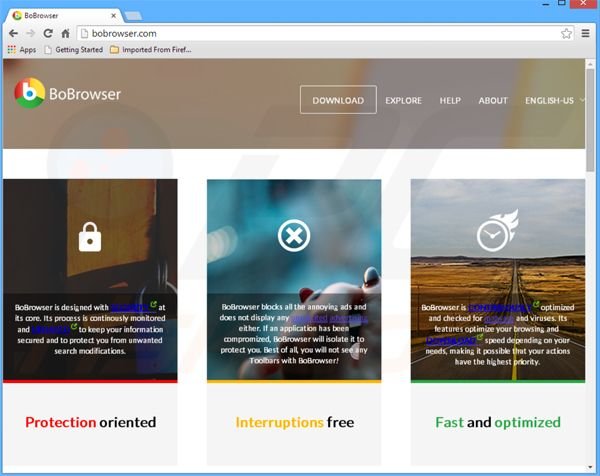
BoBrowser é muito similar a outras aplicações nocivas que usam a agregação como um método de instalação. Os exemplos incluem Fun for me, SoftwareRefresher e ZoomIt entre muitos outros. Contudo, nem BoBrowser, nem qualquer outra aplicação fornece qualquer valor significativo para o utilizador - a sua finalidade é gerar rendimento pela exposição de anúncios online intrusivos e de partilhar os dados recolhidos com entidades terceiras. A pesquisa descobriu que grande quantidade de adware como BoBrowser é gerado através de clientes de descarregamento em sites de descarregamento gratuito como o download.com, softonic.com, soft32.com e muitos outros. Os utilizadores de Internet devem estar atentos que os clientes de descarregamento são usados para rentabilizar serviços gratuitos e tráfego destes websites oferecendo a instalação de programas adicionais juntamente com o software escolhido. Não obstante, o descarregamento e a instalação imprudente de software gratuito resultam frequentemente em infecções do adware ou do malware. Para evitar a instalação de BoBrowser ou qualquer outro adware semelhante, basta seguir todos os passos do processo de descarregamento do software livre e nunca aceite a instalação oferecida de todos os programas adicionais. Além disso, os utilizadores que instalarem o software já descarregue, devem certificar-se sempre de selecionar as configurações de instalação "Personalizadas" ou "Avançadas" , em vez de "Regulares" ou "Rápidas" - isto irá expor e permitir a exclusão de todas as aplicações agregadas que estão listadas para instalação. Se já tiver instalado BoBrowser, o seu atalho do Google Chrome foi excluído da área de trabalho e vê anúncios online intrusivos enquanto navega na Internet, siga este guia de remoção e desinstale o adware BoBrowser do seu sistema.
Instalador de software gratuito fraudulento usado na distribuição do adware BoBrowser:
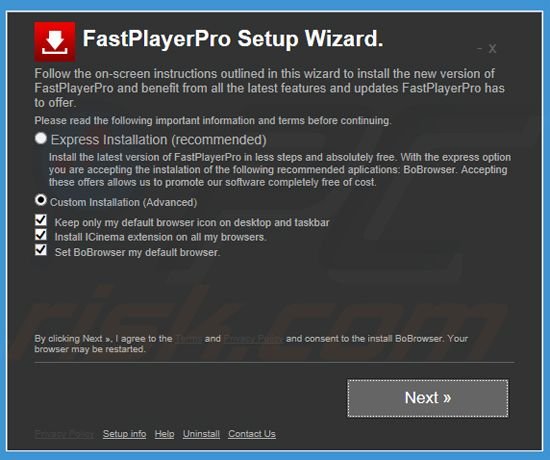
Anúncios online intrusivos gerados pelo adware BoBrowser ('Anúncios por BoBrowser'):
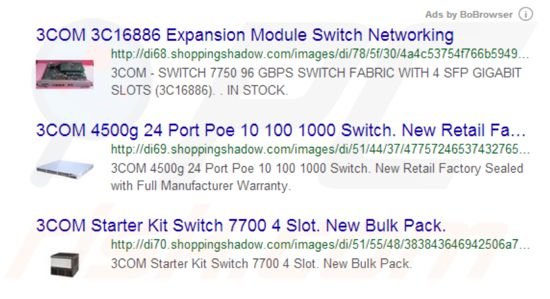
Remoção automática instantânea do malware:
A remoção manual de ameaças pode ser um processo moroso e complicado que requer conhecimentos informáticos avançados. O Combo Cleaner é uma ferramenta profissional de remoção automática do malware que é recomendada para se livrar do malware. Descarregue-a clicando no botão abaixo:
DESCARREGAR Combo CleanerAo descarregar qualquer software listado no nosso website, concorda com a nossa Política de Privacidade e Termos de Uso. Para usar a versão completa do produto, precisa de comprar uma licença para Combo Cleaner. 7 dias limitados para teste grátis disponível. O Combo Cleaner pertence e é operado por RCS LT, a empresa-mãe de PCRisk.
Menu rápido:
- O que é BoBrowser?
- PASSO 1. Desinstale a aplicação de BoBrowser usando o Painel de Controlo.
- PASSO 2. Remova os anúncios BoBrowser do Internet Explorer.
- PASSO 3. Remova os anúncios BoBrowser do Google Chrome.
- PASSO 4. Remova os “Anúncios por BoBrowser” do Mozilla Firefox.
- PASSO 5. Remova os anúncios BoBrowser do Safari
- PASSO 6. Remova a extensão fraudulento do Microsoft Edge.
Remoção do adware BoBrowser:
Utilizadores Windows 10:

Clique com o botão direito do rato no canto inferior esquerdo do ecrã, seleccione Painel de Controlo no Menu de Acesso Rápido. Na janela aberta, escolha Desinstalar um Programa.
Utilizadores Windows 7:

Clique Início ("Logo Windows" no canto inferior esquerdo do seu ambiente de trabalho), escolha o Painel de Controlo. Localize Programas e clique em Desinstalar um programa.
Utilizadores macOS (OSX):

Clique Finder, na janela aberta selecione Aplicações. Arraste a app da pasta das Aplicações para a Reciclagem (localizado em Dock), e depois clique com o botão direito no botão da Reciclagem e selecione Esvaziar Reciclagem.
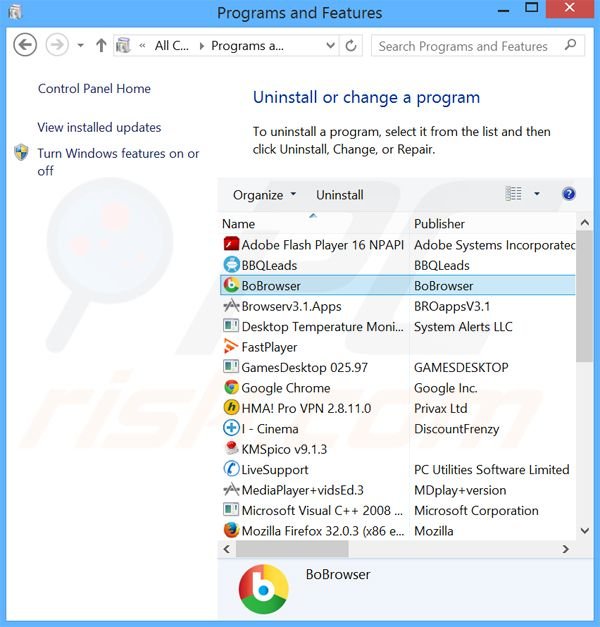
Na janela de desisntalação de programas, procure "BoBrowser", selecione estas entradas e clique "Desinstalar" ou "Remover".
Após desinstalar o programa potencialmente indesejado (que provoca os anúncios BoBrowser), faça uma verificação de seu computador por qualquer componente restante indesejado ou infecções por malware possível. Para fazer a verificação do seu computador, use o software recomendado da remoção do malware.
DESCARREGAR removedor de infeções por malware
Combo Cleaner faz uma verificação se o seu computador estiver infetado. Para usar a versão completa do produto, precisa de comprar uma licença para Combo Cleaner. 7 dias limitados para teste grátis disponível. O Combo Cleaner pertence e é operado por RCS LT, a empresa-mãe de PCRisk.
Remova o adware BoBrowser dos navegadores de Internet:
No momento da pesquisa, BoBrowser não instalava qualquer plug-in no navegador do Internet Explorer, Google Chrome, ou Mozilla Firefox; contudo, era agregado a outro adware. Por isso, é recomendável remover todos os add-ons potencialmente indesejados de navegador dos seus navegadores de Internet.
O video demonstra como remover os add-ons potencialmente indesejados do navegador:
 Remova os anúncios BoBrowser do Internet Explorer:
Remova os anúncios BoBrowser do Internet Explorer:
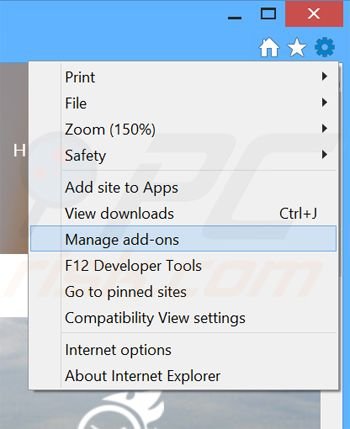
Clique no ícone "ferramenta" das opções do Internet Explorer ![]() (no canto direito superior do Internet Explorer), selecione "Gerir Add-ons". Procure todos plug-ins de navegador fraudulentos recentemente instalados no navegador, selecione estas entradas e clique "Remover".
(no canto direito superior do Internet Explorer), selecione "Gerir Add-ons". Procure todos plug-ins de navegador fraudulentos recentemente instalados no navegador, selecione estas entradas e clique "Remover".
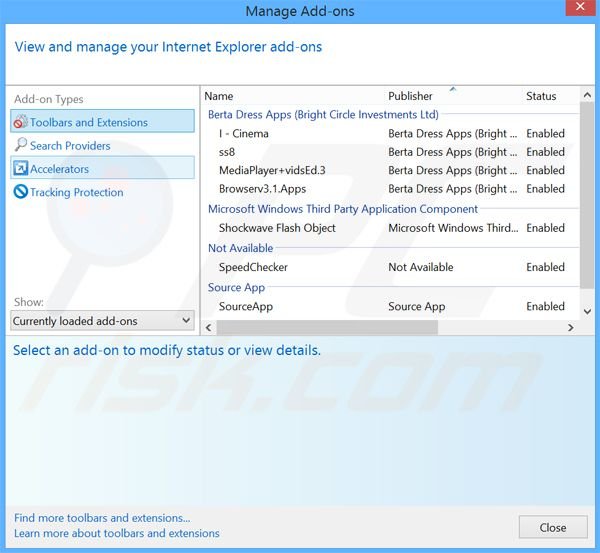
Método opcional:
Se continuar a ter problemas com a remoção do bobrowser (adware), pode repor as suas definições padrão do Internet Explorer.
Utilizadores Windows XP: Clique em Iniciar, clique em Executar, na janela aberta, digite inetcpl.cpl. Na janela aberta clique no separador Avançado, e depois clique em Repor.

Utilizadores Windows Vista e Windows 7: Clique no logo do Windows, na caixa de pesquisa iniciar, escreva inetcpl. cpl e clique em entrar. Na janela aberta clique no separador Avançado e depois clique em Repor.

Utilizadores Windows 8: Abra o Internet Explorer e clique no ícone da ferramenta. Selecione Opções da Internet.

Na janela aberta, selecione o separador Avançado.

Clique no botão Repor.

Confirme que pretende redefinir as configurações do Internet Explorer para padrão clicando no botão Repor.

 Remova extensões fraudulentas do Google Chrome:
Remova extensões fraudulentas do Google Chrome:
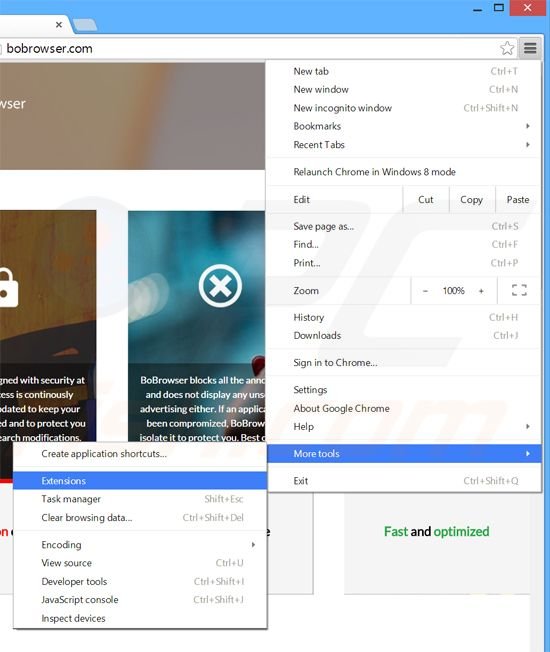
Clique no ícone das opções do Google Chrome ![]() (no canto direito superior do Google Chrome), selecione "Ferramentas" e clique em "Extensões". Encontre todas as extensões de navegador suspeitas, recentemente instaladas, selecione estas entradas e clique no ícone da reciclagem.
(no canto direito superior do Google Chrome), selecione "Ferramentas" e clique em "Extensões". Encontre todas as extensões de navegador suspeitas, recentemente instaladas, selecione estas entradas e clique no ícone da reciclagem.
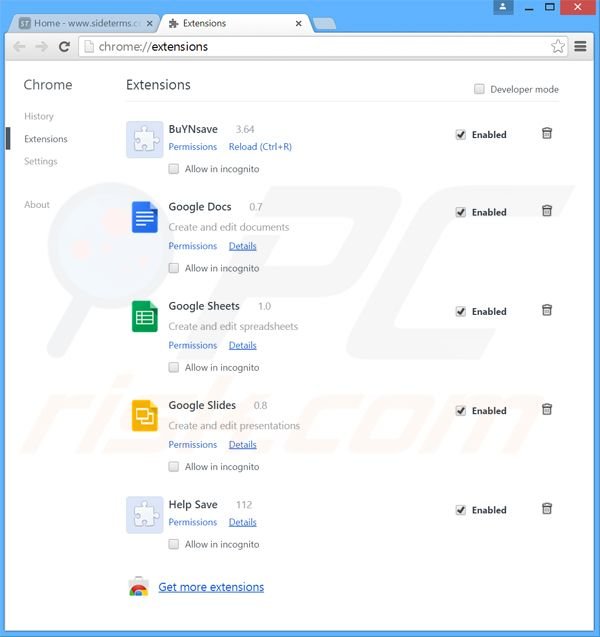
Método opcional:
Se continuar a ter problemas com a remoção do bobrowser (adware), reinicie as configurações do navegador do Google Chrome. Clique no Chrome menu icon ![]() (no canto superior direito do Google Chrome) e selecione Settings. Faça scroll para o fundo do ecrã. Clique em Advanced… link.
(no canto superior direito do Google Chrome) e selecione Settings. Faça scroll para o fundo do ecrã. Clique em Advanced… link.

Depois de descer para a parte de baixo do ecrã, clique no botão Reset (Restore settings to their original defaults).

Na janela aberta, confirme que deseja redefinir as configurações do Google Chrome para o padrão, clicando no botão Reset.

 Remova plugins fraudulentos do Mozilla Firefox:
Remova plugins fraudulentos do Mozilla Firefox:
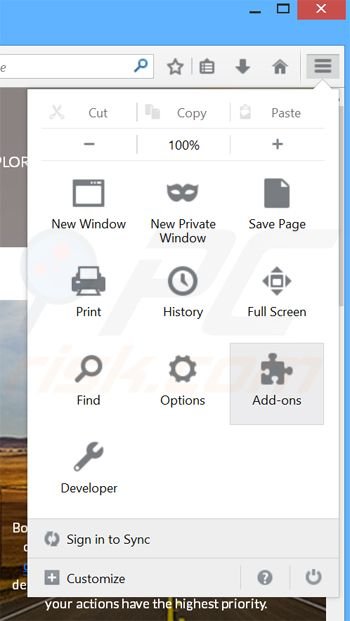
Clique no ícone do menu do Firefox ![]() (no canto superior direito da janela principal), selecione "Add-ons". Clique em "Extensões", na janela aberta, remova todos os add-ons de navegador suspeitos recentemente instalados.
(no canto superior direito da janela principal), selecione "Add-ons". Clique em "Extensões", na janela aberta, remova todos os add-ons de navegador suspeitos recentemente instalados.
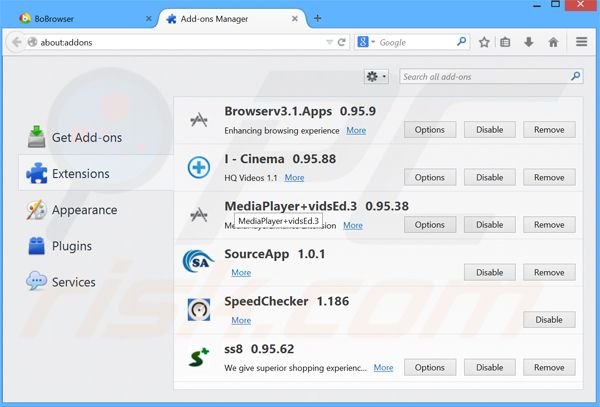
Método opcional:
Os utilizadores de computador que estão a ter problemas com a remoção dos bobrowser (adware), podem repor as suas definições do Mozilla Firefox. Abra o Mozilla Firefox, no canto superior direito da janela principal clique no menu Firefox ![]() , na caixa do menu suspenso escolha Menu de Ajuda Aberto e selecione o menu de ajuda firefox
, na caixa do menu suspenso escolha Menu de Ajuda Aberto e selecione o menu de ajuda firefox ![]() .
.

Selecione Informação de Soluções de Problemas.

Na janela aberta, clique no botão Repor Firefox.

Nas janelas abertas confirme que quer restaurar as suas configurações do Mozilla Firefox para padrão, clicando no botão Repor.

 Remova extensões fraudulentas do Safari:
Remova extensões fraudulentas do Safari:

Certifique-se de que o seu navegador Safari está ativo, clique no menu Safari, e selecione Preferências….

Na janela aberta clique em Extensões, localize qualquer extensão suspeita instalada, selecione-a e clique Desinstalar.
Método opcional:
Certifique-se de que o seu navegador Safari está ativo e clique no menu Safari. Do menu suspenso, selecione Limpar Histórico e Dados dos Sites.

Na janela aberta selecione histórico todo e clique no botão Limpar Histórico.

 Remova as extensões maliciosas do Microsoft Edge:
Remova as extensões maliciosas do Microsoft Edge:

Clique no ícone do menu Edge ![]() (chromium) (no canto superior direito do Microsoft Edge), selecione "Extensões". Localize todos os add-ons suspeitos de instalar recentemente e clique em "Remover" abaixo dos nomes.
(chromium) (no canto superior direito do Microsoft Edge), selecione "Extensões". Localize todos os add-ons suspeitos de instalar recentemente e clique em "Remover" abaixo dos nomes.

Método opcional:
Se continuar a ter problemas com a remoção do bobrowser (adware), redefina as configurações do navegador Microsoft Edge. Clique no ícone do menu Edge ![]() (chromium) (no canto superior direito do Microsoft Edge) e selecione Configurações.
(chromium) (no canto superior direito do Microsoft Edge) e selecione Configurações.

No menu de configurações aberto, selecione Redefinir configurações.

Selecione Restaurar configurações para os seus valores padrão. Na janela aberta, confirme que deseja redefinir as configurações do Microsoft Edge para o padrão, clicando no botão Redefinir.

- Se isso não ajudou, siga estas instruções alternativas, explicando como redefinir o navegador Microsoft Edge.
Resumo:
 Mais comumente, o adware ou aplicações potencialmente indesejadas infiltram-se nos navegadores de Internet do utilizadores através de descarregamentos de software gratuito. Note que a fonte mais segura para fazer o descarregamento do software gratuito é que é o website dos desenvolvedores. Para evitar a instalação deste adware, deve prestar muita atenção ao descarregar e instalar o software gratuito. Ao instalar o programa gratuito já descarregue escolha as opções de instalação personalizada ou avançada - esta etapa irá revelar todos as aplicações potencialmente indesejadas que estão a ser instaladas juntamente com o seu programa gratuito escolhido.
Mais comumente, o adware ou aplicações potencialmente indesejadas infiltram-se nos navegadores de Internet do utilizadores através de descarregamentos de software gratuito. Note que a fonte mais segura para fazer o descarregamento do software gratuito é que é o website dos desenvolvedores. Para evitar a instalação deste adware, deve prestar muita atenção ao descarregar e instalar o software gratuito. Ao instalar o programa gratuito já descarregue escolha as opções de instalação personalizada ou avançada - esta etapa irá revelar todos as aplicações potencialmente indesejadas que estão a ser instaladas juntamente com o seu programa gratuito escolhido.
Ajuda na remoção:
Se estiver a experienciar problemas ao tentar remover bobrowser (adware) a partir do seu computador, por favor, peça ajuda no nosso fórum de remoção de malware.
Deixe um comentário:
Se tiver informações adicionais sobre bobrowser (adware) ou a sua remoção por favor, partilhe o seu conhecimento na secção de comentários abaixo.
Fonte: https://www.pcrisk.com/removal-guides/8611-ads-by-bobrowser
Partilhar:

Tomas Meskauskas
Pesquisador especialista em segurança, analista profissional de malware
Sou um apaixonado por segurança e tecnologia de computadores. Tenho experiência de mais de 10 anos a trabalhar em diversas empresas relacionadas à resolução de problemas técnicas e segurança na Internet. Tenho trabalhado como autor e editor para PCrisk desde 2010. Siga-me no Twitter e no LinkedIn para manter-se informado sobre as mais recentes ameaças à segurança on-line.
O portal de segurança PCrisk é fornecido pela empresa RCS LT.
Pesquisadores de segurança uniram forças para ajudar a educar os utilizadores de computadores sobre as mais recentes ameaças à segurança online. Mais informações sobre a empresa RCS LT.
Os nossos guias de remoção de malware são gratuitos. Contudo, se quiser continuar a ajudar-nos, pode-nos enviar uma ajuda, sob a forma de doação.
DoarO portal de segurança PCrisk é fornecido pela empresa RCS LT.
Pesquisadores de segurança uniram forças para ajudar a educar os utilizadores de computadores sobre as mais recentes ameaças à segurança online. Mais informações sobre a empresa RCS LT.
Os nossos guias de remoção de malware são gratuitos. Contudo, se quiser continuar a ajudar-nos, pode-nos enviar uma ajuda, sob a forma de doação.
Doar
▼ Mostrar comentários